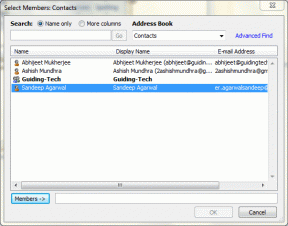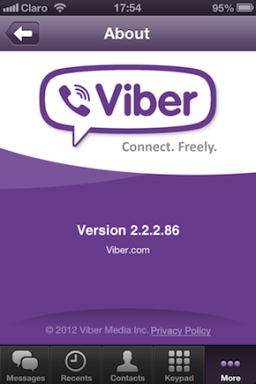วิธีตรวจสอบรหัสผ่านใต้เครื่องหมายดอกจันใน Firefox และ Chrome
เบ็ดเตล็ด / / December 02, 2021

ในสถานการณ์เช่นนี้ คุณอาจโชคดีพอที่จะดึงรหัสผ่านของคุณจากบัญชีของคุณหรือจากหน่วยความจำของเบราว์เซอร์ เราได้พูดคุยกันว่าภายใต้ ค้นหารหัสผ่านที่บันทึกไว้ใน Firefox และ Chrome.
ลองพิจารณาสถานการณ์อื่น เช่น คุณกำลังพิมพ์รหัสผ่านและคุณแน่ใจว่าพิมพ์ถูกต้อง แต่อย่างใดคุณถูกแสดงซ้ำ ๆ ว่ารหัสผ่านไม่ถูกต้อง บางทีแป้นพิมพ์ของคุณอาจทำงานไม่ถูกต้อง และคุณกำลังพิมพ์รหัสผ่านไม่ถูกต้อง บางทีมันอาจจะเป็นอย่างอื่น
มีเคล็ดลับง่ายๆ ที่จะช่วยคุณให้พ้นจากสถานการณ์เหล่านี้และอ่านรหัสผ่านที่ซ่อนอยู่ใต้เครื่องหมายดอกจัน เราจะแสดงวิธีการดำเนินการดังกล่าวบน Chrome และ Firefox และเราจะทำเช่นนั้นด้วยความช่วยเหลือของ ตรวจสอบองค์ประกอบ ลักษณะเฉพาะ.
เคล็ดลับเด็ด: หากคุณกลัวที่จะเก็บรหัสผ่านของคุณไว้บน Firefox คุณอาจต้องการลองใช้มัน คุณสมบัติรหัสผ่านหลัก.
ส่วนที่ดีที่สุดเกี่ยวกับกลอุบายนี้ก็คือ มันไม่ใช่ฉากที่ถาวร ดังนั้นคุณจึงไม่ต้องกังวลกับการเปลี่ยนฟิลด์รหัสผ่านเป็นข้อความ เป็นครั้งเดียวและใช้ได้สำหรับเซสชันที่อยู่ในมือเท่านั้น
เปิดเผยรหัสผ่านบน Chrome
ขั้นตอนที่ 1: เปิดหน้าเว็บหรือแบบฟอร์มเข้าสู่ระบบที่คุณต้องการเปิดเผยรหัสผ่าน โดยจะมีการกรอกแบบฟอร์มเหมือนในสถานการณ์แรกหรือคุณอาจพิมพ์บางอย่างเหมือนกับในสถานการณ์ที่สอง
ขั้นตอนที่ 2: คลิกขวาที่ช่องรหัสผ่านแล้วคลิก ตรวจสอบองค์ประกอบ.

ขั้นตอนที่ 3: เมื่อคุณทำเช่นนั้นเบราว์เซอร์จะแบ่งออกเป็นสองส่วน ครึ่งล่างจะแสดงรหัสบางส่วน (ดังภาพด้านล่าง) ค้นหาสิ่งที่ต้องการเน้นเป็นสีน้ำเงิน

ขั้นตอนที่ 4: ดับเบิ้ลคลิกที่ type="รหัสผ่าน" และเปลี่ยนเป็น พิมพ์=”ข้อความ”.

ขั้นตอนที่ 5: ช่วงเวลาที่คุณตี เข้า หลังจากเปลี่ยนรหัส รหัสผ่านของคุณจะปรากฏในกล่องข้อความรหัสผ่าน

เปิดเผยรหัสผ่านบน Firefox
ขั้นตอนที่ 1: ทำเช่นเดียวกับในกรณีของ Google Chrome
ขั้นตอนที่ 2: คลิกขวาที่ช่องรหัสผ่านแล้วคลิก ตรวจสอบองค์ประกอบ.

ขั้นตอนที่ 3: เมื่อคุณทำเช่นนั้น เบราว์เซอร์จะแสดงรหัสและปุ่มบางส่วนที่ครึ่งล่าง (ดังภาพด้านล่าง) ค้นหาส่วนของรหัสผ่านที่คุณต้องการ เป็นการดีเมื่อคุณเริ่ม ตรวจสอบองค์ประกอบ สำหรับฟิลด์รหัสผ่านจะถูกเน้น

ขั้นตอนที่ 4: ตอนนี้ดับเบิลคลิกที่ type="รหัสผ่าน" และเปลี่ยนเป็น พิมพ์=”ข้อความ”.ช่วงเวลาที่คุณตี เข้า หลังจากเปลี่ยนรหัส รหัสผ่านของคุณจะปรากฏในกล่องข้อความรหัสผ่าน เจ๋งใช่มั้ย?

บทสรุป
คุณลืมรหัสผ่านและต้องการคืนหรือไม่? มันแสดงบนแบบฟอร์มการเข้าสู่ระบบ แต่คุณไม่สามารถอ่านได้? คุณต้องการตรวจสอบว่าคุณกำลังพิมพ์รหัสผ่านที่ถูกต้องหรือไม่? นี่อาจเป็นวิธีที่ง่ายที่สุดในการทำเช่นนั้น คำแนะนำเดียวของเราคืออย่าลองใช้บนคอมพิวเตอร์ของผู้อื่นและในเบราว์เซอร์ของบุคคลอื่น ด้วยเหตุผลที่ชัดเจน
เครดิตรูปภาพยอดนิยม: woodleywonderworks